Die Stammdaten - Fruchtarten und Böden
I n diesem Bereich pflegen Sie die Fruchtarten, Einheiten und die Böden.
n diesem Bereich pflegen Sie die Fruchtarten, Einheiten und die Böden.
Das Pflegen der Fruchtarten hilft Ihnen später im Flächenbereich auf einen Blick zu sehen, welche Frucht auf der Fläche angebaut wird.
Nach einem Import kann es sein, dass die Bezeichnung als eine Zahl übernommen wurde. Diese können Sie im Nachhinein natürlich anpassen.
Fruchtarten Anpassen
Fruchtarten dienen hauptsächlich der Übersicht in den verschiedenen Listen. Sie erleichtern die Orientierung für neue Mitarbeiter.
- Im raindancer Portal oben rechts Stammdaten, dann Fruchtarten auswählen
- Zum Bearbeiten rechts neben der Fruchtart, die Sie bearbeiten möchten, auf das Bearbeitungs-Symbol klicken
- Zum Anlegen unten links auf die "Neue Fruchtart anlegen" Schaltfläche klicken
- Hier können Sie die Felder Fruchtartname und Beschreibung verändern
- Optional können Sie mit einem Klick auf "
Erw.Erweiterte Einstellungen" (oben rechts) auch den Beregnungszyklus anpassen.
Der Standardwert ist mit 10 Tagen hinterlegt. Änderungen können mit "Speichern und Schließen" übernommen werden. - Mit einem Klick auf die "Speichern" Schaltfläche bestätigen.
Böden
Das Einrichten von Boden ist nur dann wirklich relevant, wenn sie planen Wetterstationen oder Bedarfsgerecht zu beregnen.
Hierfür gibt es bei Möglichkeit aus einem Katalog von 12 verschiedenen Bodensubstraten. Diese können in jeweils 10 cm Blöcken zu einem Boden zusammen gesetzt werden. Dieser angelegte Boden kann infolgedessen den Schlägen, auf den die Bodenfeuchte ermittelt werden soll, hinterlegt werden. Die Substratschichten ergeben eine tiefen gestaffelte Feldkapazität.
Dieser Wert gibt an, wie gut ein Boden Wasser gegen die Schwerkraft halten kann.
- Im raindancer Portal oben rechts Stammdaten, dann Böden auswählen
- Zum Bearbeiten rechts neben dem Boden, die Sie bearbeiten möchten, auf das Bearbeitungs-Symbol klicken
- Zum Anlegen unten links auf die "Neuen Boden anlegen" Schaltfläche klicken
- Hier können Sie die Felder Bodenname und Beschreibung verändern
- Nach dem Speichern
- Finden sie auf dem Tab Substrate die Möglichkeit ihren Boden von oben nach unten zu strukturieren.
- Mit einem Klick auf die "Speichern" Schaltfläche bestätigen.